Vue arrière
L'arrière du serveur permet d'accéder à plusieurs composants, notamment les blocs d'alimentation, les adaptateurs PCIe, le port série et les ports Ethernet.
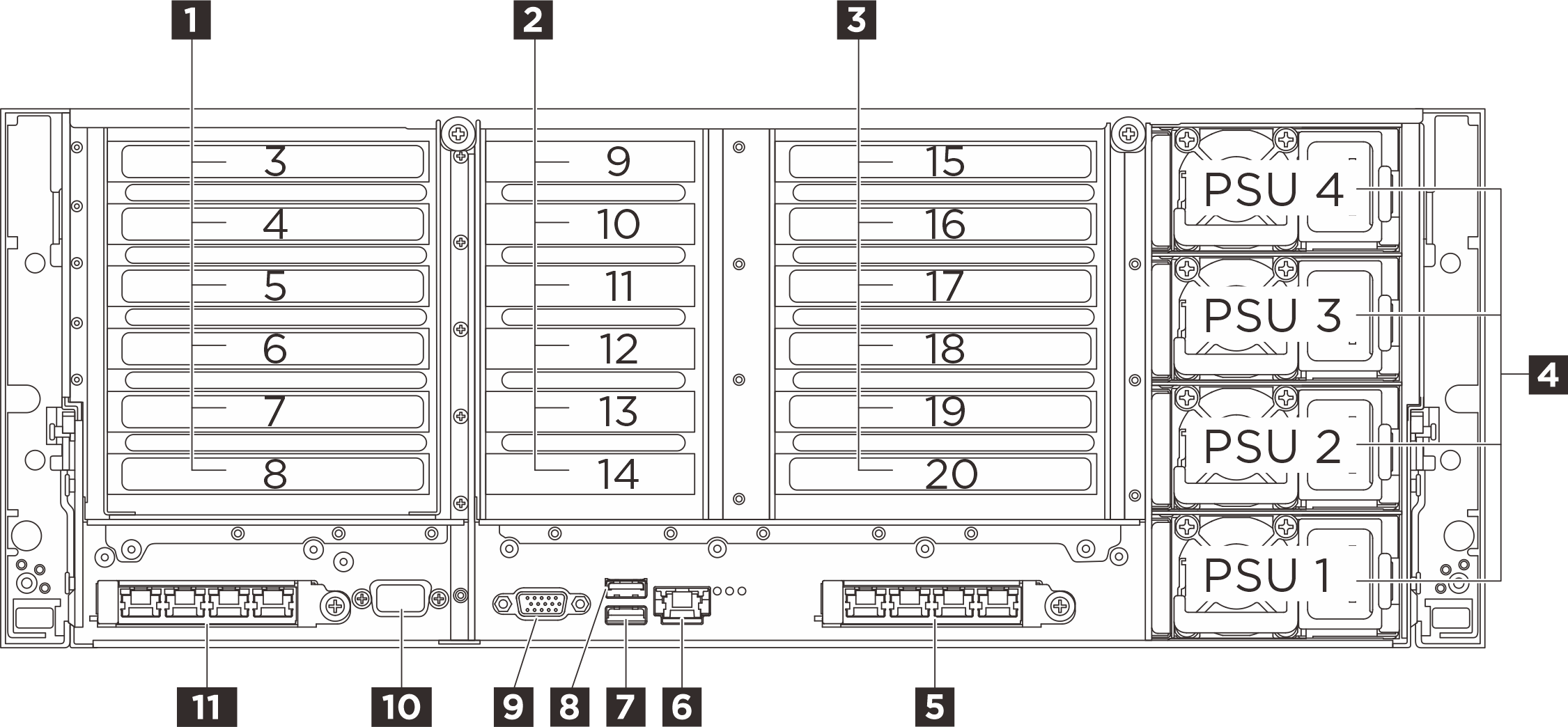
| 1 Bloc mezzanine PCIe 1 (emplacement PCIe 3-8) | 2 Bloc mezzanine PCIe 2 (emplacement PCIe 9-14) |
| 3 Carte mezzanine PCIe 3 (emplacement PCIe 15-20)* | 4 Baies d’alimentation 1-4 |
| 5 Emplacement OCP 2 | 6 Port de gestion du système XCC (RJ45 1 Gb) |
| 7 Connecteur USB 3.2 Gen 1 (5 Gb/s) avec gestion du système XCC USB 2.0 (selon la configuration) | 8 Connecteur USB 3.2 Gen 1 (5 Gb/s) |
| 9 Connecteur VGA | 10 Port série (en option) |
| 11 Emplacement OCP 1 |
1 Carte mezzanine PCIe 1
Consultez le tableau ci-après pour connaître les emplacements PCIe correspondant aux blocs mezzanines PCIe.
| Emplacement PCIe | Carte mezzanine PCIe x8x8 G4 | Carte mezzanine PCIe x8x16x8x16x16x16 G5 |
|---|---|---|
| Emplacement 3 | N/A | x16 (Gen5 x8) |
| Emplacement 4 | N/A | x16 (Gen5 x16)* |
| Emplacement 5 | N/A | x16 (Gen4 x8) |
| Emplacement 6 | N/A | x16 (Gen5 x16)* |
| Emplacement 7 | x16 (Gen4 x8) | x16 (Gen5 x16) |
| Emplacement 8 | x16 (Gen4 x8) | x16 (Gen5 x16) |
* L’emplacement 4 prend en charge un GPU double largeur dans les emplacements 3 et 4.
* L’emplacement 6 prend en charge un GPU double largeur dans les emplacements 5 et 6.
2 Carte mezzanine PCIe 2
Consultez le tableau ci-après pour connaître les emplacements PCIe correspondant à la carte mezzanine PCIe.
| Emplacement PCIe | Carte mezzanine PCIe x8x8x8x8x8x8 G5 |
|---|---|
| Emplacement 9 | x16 (Gen5 x8) |
| Emplacement 10 | x16 (Gen5 x8) |
| Emplacement 11 | x16 (Gen5 x8) |
| Emplacement 12 | x16 (Gen5 x8) |
| Emplacement 13 | x16 (Gen5 x8) |
| Emplacement 14 | x16 (Gen5 x8) |
3 Carte mezzanine PCIe 3
Consultez le tableau ci-après pour connaître les emplacements PCIe correspondant aux blocs mezzanines PCIe.
| Emplacement PCIe | Carte mezzanine PCIe x8x8 G4 | Carte mezzanine PCIe x8x16x8x16x16x16 G5 | ||
|---|---|---|---|---|
| Emplacement 15 | N/A | Baies d’unité M.2 (en option) | x16 (Gen5 x8) | x16 (Gen5 x8) |
| Emplacement 16 | N/A | N/A | x16 (Gen5 x16)* | x16 (Gen5 x16)* |
| Emplacement 17 | N/A | N/A | x16 (Gen4 x8) | x16 (Gen4 x8) |
| Emplacement 18 | N/A | N/A | x16 (Gen5 x16)* | x16 (Gen5 x16)* |
| Emplacement 19 | x16 (Gen4 x8) | x16 (Gen4 x8) | x16 (Gen5 x16) | x16 (Gen5 x16) |
| Emplacement 20 | x16 (Gen4 x8) | x16 (Gen4 x8) | x16 (Gen5 x16) | Baies d’unité M.2 (en option) |
* L’emplacement 16 prend en charge un GPU double largeur dans les emplacements 15 et 16.
* L’emplacement 18 prend en charge un GPU double largeur dans les emplacements 17 et 18.
4 Baies de bloc d’alimentation 1-4 (de bas en haut)
Installez les blocs d'alimentations dans ces baies et raccordez-les aux cordons d'alimentation. Vérifiez que les cordons sont connectés correctement. Voir Spécifications techniques pour voir la liste des blocs d’alimentation pris en charge par ce système.
Pour plus d’informations sur les voyants, voir Voyants de l’alimentation.
5 11 Emplacements OCP
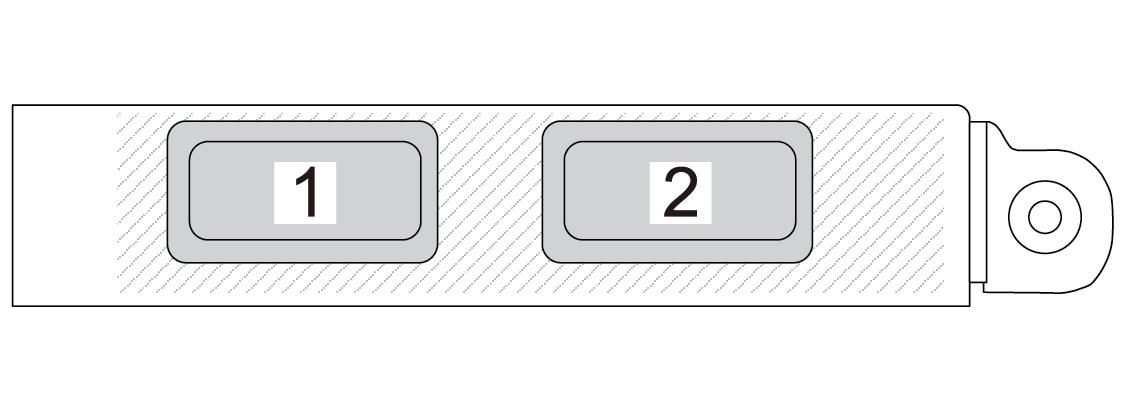
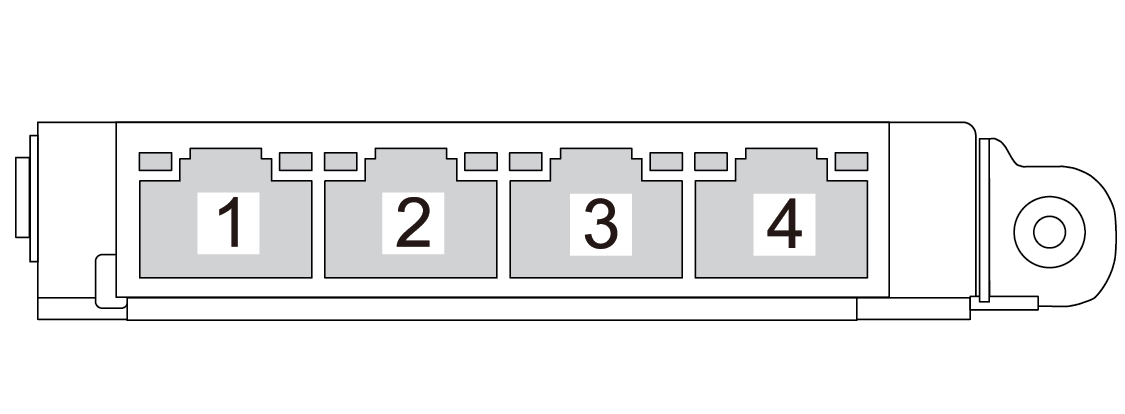
6 Port de gestion du système XCC (RJ45 1 Gb)
Le serveur dispose d’un connecteur RJ-45 1 Gb dédié aux fonctions de Lenovo XClarity Controller (XCC). Via le port de gestion du système, vous pouvez accéder au Lenovo XClarity Controller directement en connectant votre ordinateur portable au port de gestion à l’aide d’un câble Ethernet. Vérifiez que vous modifiez les paramètres IP de l’ordinateur portable, pour qu’il soit sur le même réseau que les paramètres par défaut du serveur. Un réseau de gestion dédié est plus sécurisé, car il permet de séparer physiquement le trafic de réseau de gestion du réseau de production.
7 Connecteur USB 3.2 Gen 1 (5 Gb/s) avec gestion du système XCC USB 2.0 (selon la configuration)
Le connecteur peut fonctionner comme un connecteur USB 3.2 Gen 1 standard vers le système d’exploitation hôte ; il peut être utilisé pour connecter un périphérique compatible USB, tel qu’un clavier USB, une souris USB ou un dispositif de stockage USB.
Lorsqu’il n’y a pas de connecteur USB à l’avant, ce connecteur peut fonctionner comme un port de gestion Lenovo XClarity Controller USB 2.0.
8 Connecteurs USB 3.2 Gen 1 (5 Gb/s)
Le connecteur peut être utilisé pour connecter un périphérique compatible USB, tel qu’un clavier USB, une souris USB ou un dispositif de stockage USB.
9 Connecteur VGA
Ce connecteur permet de relier un moniteur.
10 Port série (en option)
Reliez un périphérique série à 9 broches à ce connecteur. Le port série est partagé avec le module XCC. Le module XCC peut prendre le contrôle du port série pour rediriger le trafic série au moyen d'une connexion SOL (Serial over LAN).